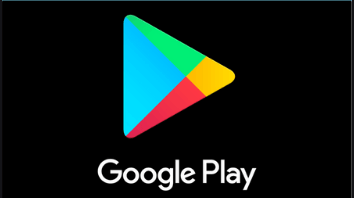FilMiC Pro Ứng dụng,Ảnh & Video
FilMiC Pro Ứng dụng,Ảnh & Video
FilMiC Pro là ứng dụng quay phim chất lượng cao và tốt hơn trình quay mặc định trên iPhone của bạn. Dù nhiều điện thoại thông minh nói chung và iPbone nói riêng có tính năng quay video ít nhất 1080P HD ở 60fps, nhưng bạn không thể điều khiển camera và các cài đặt của nó giống như 1 camera thực sự. FilMiC Pro sẽ giúp bạn kiểm soát được các thông số như zoom biến tốc độ, âm thanh và tốc độ khung hình trên dây (có thể lên đến 240fps). Ngoài ra, bạn cũng có thể lấy nét bằng tay, phơi sáng, điều chỉnh ISO, tốc độ màn trập hoặc nhiệt độ màu ngay trên điện thoại của bạn.
Là ứng dụng quay video chất lượng cao, bạn có thể tham khảo các ứng dụng chỉnh sửa Video chuyên nghiệp nhất dành cho iPhone như Enlight Videoleap, KineMaster Pro… hoặc làm video vui vẻ như Plotaverse hay Enlight Pixaloop.
Nội dung bài viết
Tải FilMiC Pro (full) giá rẻ
- Giá: 50k
- Thanh toán: Momo/Vietcombank/Techcombank
- Liên hệ: 0907780812 Zalo
- hoặc Facebook:
Khi đã thanh toán và nhận thông tin tài khoản, các bạn thực hiện theo video bên dưới để tải FilMiC Pro bản full mới nhất về iPhone/iPad của bạn.
FilMiC Pro có gì đặc biệt?
So với các ứng dụng quay phim khác, FilMiC Pro cung cấp cho người dùng nhiều tuỳ chọn về định dạng cũng như chát lượng của Video, bạn có thể kiểm soát việc việc lấy nét, phơi sáng và cân bằng trắng tốt hơn. Ứng dụng này cũng được tối ưu tốt với phần cứng của iPhone.

Các tính năng mới trong FilMiC Pro V6
Bản cập nhật FilMiC Pro mới nhất được cập nhật miễn phí cho những bạn đã mua trước đó và nếu bạn chưa mua thì vẫn có thể mua trên App Store với giá 14.99$.
- Thanh trượt dạng vòng cung dễ sử dụng và điều chỉnh và lấy nét bằng tay hơn.
- Bảng “ma trận” điều chỉnh cân bằng trắng.
- FilMiC giờ có thể đồng bộ video lên đám mây để lưu trữ giữ liệu và chia sẻ giữa các thiết bị với nhau.
- Điều chỉnh độ sáng RGB, độ bão hoà và vibrance adjustments.
- Giao diện được tối ưu hoá và dễ sử dụng hơn.

Ở màn hình FilMic Pro, khi đã kích hoạt chế độ phơi sáng và chỉnh tay. Bạn sử dụng các thanh trượt dạng vòng cung để điều kiển, lấy nét hoặc zoom.
- Từ trái sáng phải (ở dưới) sẽ có các nút mở nhanh bao gồm imaging panel, bật thanh trượt vòng cung và analytics overlays.
- Chạm vào bảng điều khiển trung tâm để chuyển đổi giữa cơ bản và ba màu biểu đồ , đồ thị hiển thị, và mức độ âm thanh cộng với thời gian truy cập. (Nó cũng hiển chị cả % pin và dung lượng bộ nhớ)
- Ở bên phải (ở dưới) bao gồ cài đặt (icon răng cưa), phát lại video và nút quay.
Nếu bạn chưa từng có kinh nghiệm với DSRL hoặc mất kỳ máy ảnh nào có màn hình, bạn sẽ có chút bỡ ngỡ với giao diện sử dụng của FilMiC Pro. Lần đầu tiên mở ứng dụng, bạn sẽ được tiếp cận với giao diện giống như trên màn hình của máy ảnh với các nút điều khiển trên màn hình. Bạn nên dành thời gian để tìm hiểu các tính năng cũng như cách sử dụng để làm chủ giao diện sử dụng FilMiC Pro và quay nhưng video đẹp nhất.

- Resolution – Chọn độ phân giải cho video của bạn. Bạn sẽ có các lựa chọn là 16:9, 17:9, 2.59:1, 1:1, 2.2:1, 2.76:1, 4:3 và 2.39:1.
- FrameRate – Ở camera gốc trên iPhone bạn không thể lựa chọn tỷ lệ khung hình trên giây nhưng ngược lại FilMiC cung cấp cho bạn một loạt các tỷ lệ khung hình. Bát đầu từ 24fps, và bạn có thể lựa chọn cao hơn lên đến 240 fps. Đây là một tính năng tuyệt vời trên một chiếc iPhone cho các nhà làm phim trên di động.
- Audio – Bạn có thể tuỳ chọn micro của iPhone hoặc micro bên ngoài (nếu có). Bạn cũng có thể chọn định dạng của âm thanh (PCM, AIFF, AAC) và tần số âm thanh (44.1 kHz or 48.0 kHz). Nếu bạn muốn chỉ quay video và tắt âm thanh thì bạn chỉ cần chọn tắt âm thanh là được.
- Device – Bật Save to Camera Roll để hệ thống tự động lưu video về Album ảnh sau khi ứng dụng quay video xong. Ngoài ra, Menu này cung cấp cho bạn nhiều sự lựa chọn về các ứng dụng tương tác với điện thoại của bạn.
- Presets – Nếu bạn thấy thiết lập này là ok rồi, bạn có thể lưu lại các thiết lập này, sau đó sẽ được lưu vào menu này. Nếu bạn muốn thiết đặt lại các thiết lập mặc định thì reset là được.
- CMS – là từ viết tắt của hệ thống quản lý nội dung. Với FilMiC Pro, bạn có thể quản lý nội dung và gắn tag cho video. Bạn có thể gắn tag cho các video cảnh hoặc thiên nhiên… điều này sẽ hữu ích khi bạn làm việc với nhiều các dự án film khác nhau.
- Hardware – Menu này sẽ cung cấp cho bạn biết được các phụ kiện kèm theo khi sử dụng điện thoại để quay phim như tay cầm chống rung OSMO của DJI.
- Sync – Nếu bạn có sử dụng FilMiC Cloud thì sử dụng sync này để đồng bộ video của bạn lên đám mây.
- Community – Các trang mạng xã hội như Instagram, Facebook, Twitter hay Website của FilMiC Pro.
- Overeview – Xem lại tất cả những thiết lập hiện tại mà bạn đã setup trong ứng dụng.
- Camera – Thay đổi chế độ quay Wide (rộng), Tele, Zoom và chế độ Selfie.
- Torch – Bật tắt đèn Flash với 3 kiểu sáng nhẹ, mạnh và cực mạnh giúp bạn quay video thiếu sáng tốt hơn.
- Guide – Bạn bật chế độ Guide để màn hình hiển thị dạng lưới để bạn dễ dàng lên bố cục chính xác cho video của bạn đẹp hơn.
- Info – Trình này sẽ hiển thị các thông tin hướng dẫn nhanh như Quick Start Guide (dành cho người mới), Tutorials (hướng dẫn sử dụng)…
Tạm kết
Bạn nên mua ứng dụng FilMiC Pro để sử dụng làm phim trên cả iPad lẫn iPhone. Bạn cũng nên dành chút thời gian để tìm hiểu sâu hơn về nó để có thể sử dụng và kiểm soát tốt hơn. Sẽ không phí số tiền bạn bỏ ra để mua ứng dụng này, bạn sẽ sáng tạo nhiều hơn so với việc sử dụng Camera gốc.
- Share CrocoBlock key trọn đời Download Crocoblock Free
- Cung cấp tài khoản nghe nhạc đỉnh cao Tidal Hifi – chất lượng âm thanh Master cho anh em mê nhạc.
- Chia sẻ tài khoản học Tiếng Anh Online miễn phí tại tienganh123.com
- Gõ Đúng Pass Nhưng Không Vào Được Máy Tính, Không Mở Được Password Máy Tính
- Tài liệu quy trình hệ thống ERP – SAP Business One
- Mua key Office 2016 Professional Plus bản quyền vĩnh viễn
- Đăng ký tin nhắn Viettel theo ngày giá rẻ chỉ từ 2k, nhiều ưu đãi
Bài viết cùng chủ đề:
-
Các ứng dụng tạo ảnh GIF miễn phí tốt nhất trên iPhone Ứng dụng
-
TOP 8 ứng dụng đọc sách tốt nhất trên smartphone Ứng dụng
-
TOP 5 ứng dụng tải hình nền đẹp, chất lượng cao cho iOS Ứng dụng
-
TOP 5 ứng dụng chỉnh sửa ảnh giúp INSTAGRAM triệu follow Ứng dụng
-
10 ứng dụng du lịch giúp chuyến đi của bạn tuyệt vời hơn Ứng dụng
-
Ứng dụng chụp ảnh tốt nhất cho iPhone và iPad năm 2019 Nhiếp ảnh,Ứng dụng
-
Những ứng dụng hẹn hò thú vị giúp bạn thoát “kiếp FA” Ứng dụng
-
Giới thiệu cách giảm cân dễ dàng với 3 app tính calo khoa học Ứng dụng,Tiện ích
-
Chia sẻ 8 website tạo logo miễn phí tốt nhất Thủ thuật,Ứng dụng
-
Các ứng dụng quay video màn hình cho Android (có âm thanh) Ứng dụng,Tiện ích
-
Các ứng dụng theo dõi giấc ngủ tốt nhất trên Apple Watch Ứng dụng
-
Đã có thể đăng ký dịch vụ Game Apple Arcade trên iOS 13 Ứng dụng
-
Nhanh tay tải nhanh các ứng dụng iOS miễn phí từ giữa tháng 05/2020 Uncategorized,Ứng dụng
-
Google Translate Ứng dụng,Tiện ích
-
8mm Vintage Camera Ứng dụng,Ảnh & Video
-
SOVS Ứng dụng,Ảnh & Video